虽然你的手机容量有 256G 128G,但还是架不住空间不足要删除手机中的照片、视频,那么,不要群晖、不要云服务,怎么样能最省成本(当然是 0 成本)的将照片、视频自动备份到电脑中呢?@Appinn

来自发现频道。同样,你闲置的树莓派,终于可以拿出来了。
Lomorage
Lomorage 是一款轻量级的照片存储备份管理工具,需要服务器端软件与手机客户端配合使用,才能实现自动备份。
服务器端包括
- Windows
- MacOS
- Linux
客户端包括:
- iOS
- Android
- Web
你可以将主流手机的中的照片、视频,备份到现有的 Windows、macOS 电脑上,或者树莓派、群晖、矿渣等运行 Linux 的设备上,这样就实现了通过现有设备,0 成本自动备份手机照片、图片。Lomorage 自身是免费的。
Lomorage 示例(Windows 服务器端)
这里以最常见的 Windows 电脑为例,来看看如何使用 Lomorage。
首先下载 Lomorage 的 Windows 服务器端软件,然后就和一般的软件一样安装:
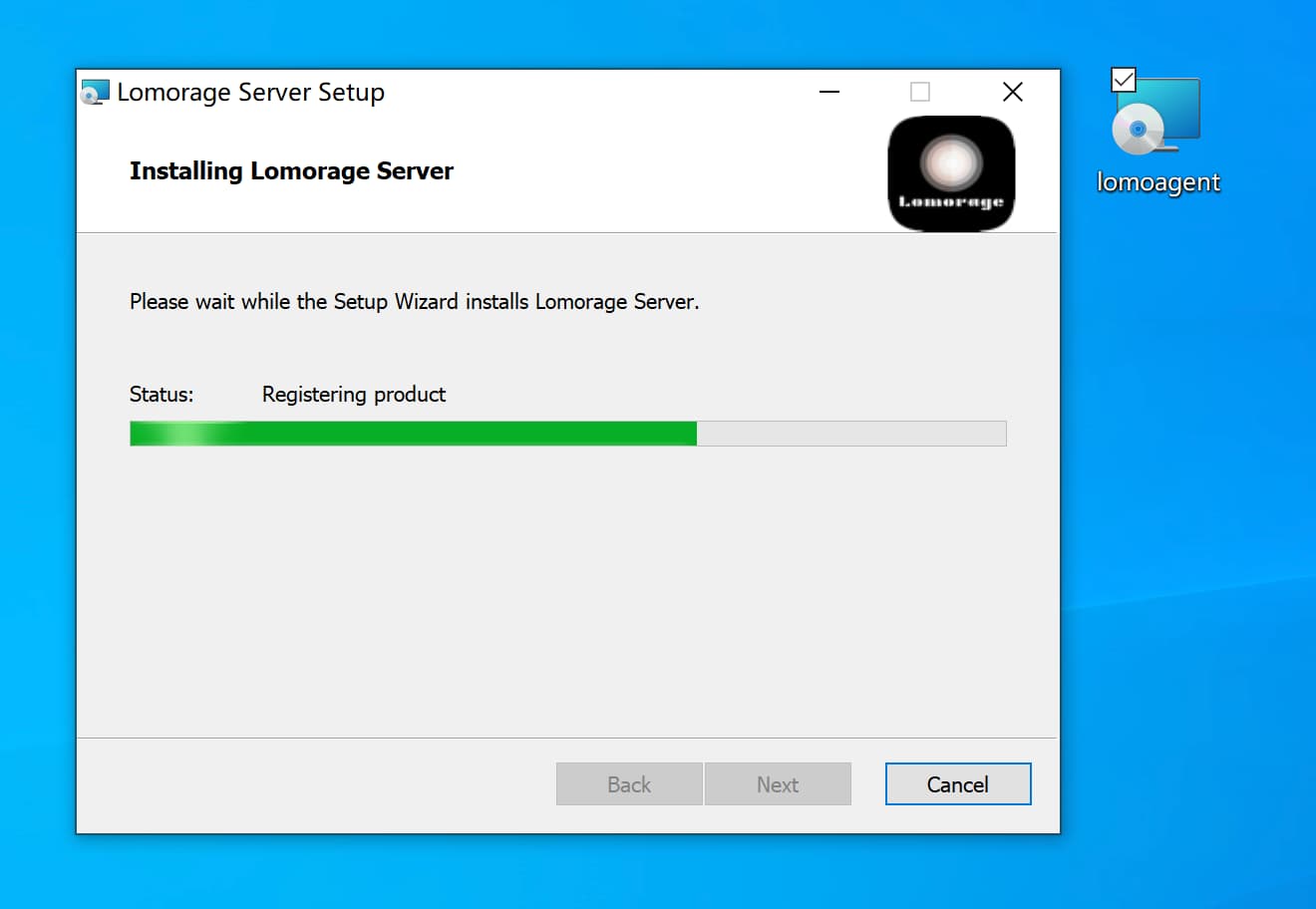
安装完成之后,就需要设置主目录了,这将是你的手机照片备份目录。Lomorage 会直接保存原图。当然你还可以添加一个冗余备份目录,不可以与主目录同磁盘,确保主目录所在磁盘挂掉的情况下,还有一个备份可用。
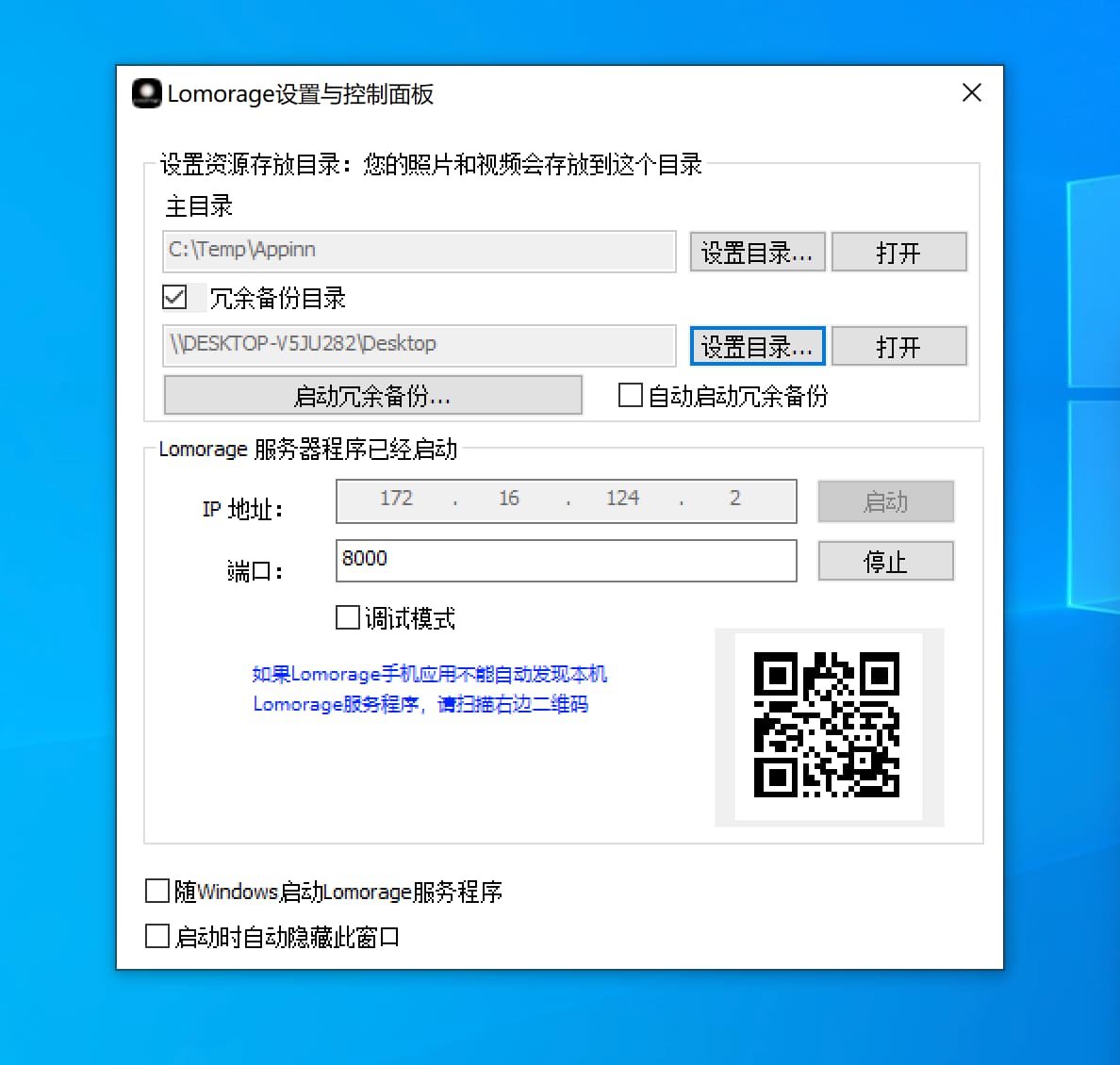
然后只需要使用 Lomorage 提供的手机 App 扫码,创建用户、登录成功后,就会扫描手机里的照片,并自动开始上传。
Lomorage 支持多用户,支持后台备份,支持分享给其他 Lomorage 用户照片,总之功能还蛮丰富的。
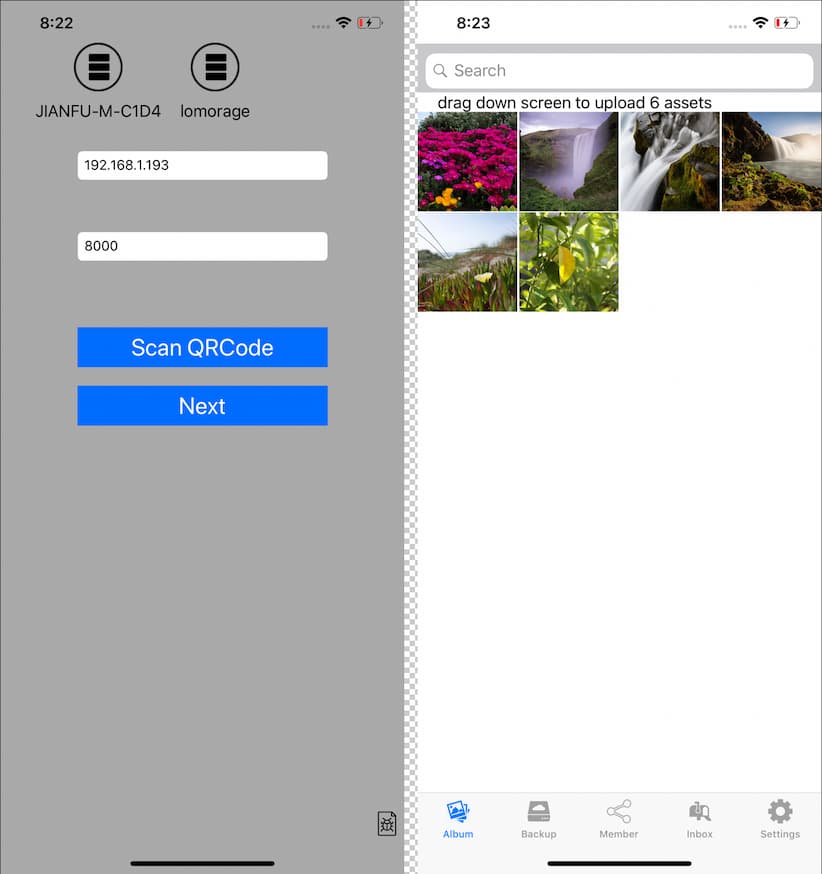
正常情况下,你只需要每日都回家,手机里的照片就自动备份好了,照片原图直接在 Lomorage 主目录下的 \用户名\Photos\master\年\月\日 下,不需要任何工具就能访问。解决问题。
感兴趣的同学可以前往发现频道和开发者交流,以及Lomorage 官网。
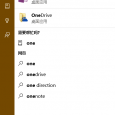



小白一枚,安装后控制面板中显示服务器程序已经停止怎么解决?谢谢!
点启动啊
如果还有问题请联系我们: [email protected]
这个好,百度云的照片备份有点坑,总是自动建立一堆文件夹,弄的乱七八糟
装上试试
Lomorage的目录结构是按用户名,年月日来的。
用不了Google Play怎么安装啊。。。有木有中转包呢青蛙
试试这个:https://aisnote.com/com.lomoware.lomorage-v24.0.851.-release2021-06-10_11-21-43.apk
或者小米商店搜索
这个能同步已有文件夹吗?还有只能备份不能双向同步?
单项备份
备份后可以下载原始文件,手机上会同步缩略图和转码的视频
安卓FolderSync可双向
AirDrop永不为奴
这特点是云相册吧
谢谢青小蛙推荐
能备份指定文件夹吗
Android可以选择备份的目录
resilio sync 也很好用,照片文件都能快速备份
这个不是被墙了吗?一直发现不了
我觉得Resilio Sync是照片备份的最好的选择.
只需要在PC建立一个Key, 就可以同步了, 同时照片归档的时候从PC端移走之后, 手机端也会自动删除(会有一个隐藏的自动备份, 下一次同步的时候才删除). 如果有一些文档什么的要多个手机共享的, 也可以做一个Key, 多个手机相互同步. 不用填各种参数, 挺方便的, 不过iOS的话我是没测试过.
国内使用的话还可以试试微力同步.
lomorage不仅仅是同步备份
服务器无法启动,点启动也无效。谢谢!
重启重装,以及记得让他通过防火墙。
不错,想在家里面的NAS搭这个~
不过说到照片同步,最近好像发现了个神器,Mylio,目前没有中文版,具体青蛙也研究一下呗
NAS 里一般自带吧,不需要折腾这个。
Mylio 不提供云存储然后 9 刀一个月,是不是有点贵啊,我买 iCloud 不香么
NAS可以使用Docker版本安装
亚马逊的14TB移动硬盘,什么时候有优惠价?
如果仅仅是备份照片的话,这个方案的确很适合小白,windows端挺简单的;但如果要说好用的话,感觉nextcloud+树莓派,则更实用一些,同步功能更完善,而且还可以在线访问(web+app),还附送其他网盘功能。
我都是利用电脑、手机自带的FTP功能,定期从电脑直接浏览手机文件夹并剪切到电脑上。
备份只是其中一个功能点。移动到电脑上再查看就得开电脑不方便了。看个人需求吧。
查看也方便,我买了office365,自带1T的onedrive同步盘,备份都放在里面的,任何一台电脑、手机、平板只要有网都能查看所有文件。而且我这里onedrive速度很好,没有某些人说的卡和出错的问题。
30T的天翼云正在想怎么能利用起来呢…虽然这个备份到本地更安全,但現在这世道,已经沒什么私隐可言了,还是用云盘吧
有一个问题想请问一下 如果手机删除了某些照片 在电脑端会同步删除吗
感觉手机会有很多没用的截屏(当然也会有一些截屏是确实有用的记录)之类的照片 会不会在pc端也备份了这些
删除不会同步的
好像看到了一篇抄袭文: www. ruchujian. com/3711.html
感谢。
这太常见了,不用给链接了。
多设备和多用户怎么办?🙈
支持多用户多设备,同一个用户可以同时登陆多台设备。多个用户直接有独立的账号和空间。